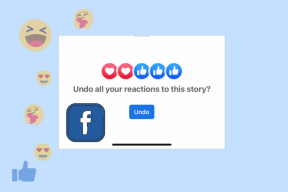Kā izslēgt kādu no nesaskaņām
Miscellanea / / May 25, 2022
Discord ir sociālā platforma, kas tika izveidota kā vairāku lietotāju tērzēšanas programmatūra spēļu kopienai. Kopš tā laika tas ir kļuvis par a pilna tērzēšanas lietotne ikvienam kas vēlas sarunāties ar seniem draugiem un satikt jaunus domubiedrus.

Tā kā Discord ir pārgājusi uz nākamās paaudzes platformu, lai veicinātu un attīstītu kopienas, jūs saskaraties ar cilvēkiem, ar kuriem nevēlaties sazināties dažādu iemeslu dēļ. Šādos gadījumos varat izslēgt lietotājus, kuri jūs kaitina vai izrāda necieņu. Turklāt, lai izbaudītu mieru, ir iespējams izslēgt visu serveru skaņu. Mēs jums parādīsim, kā Discord izmantot skaņas izslēgšanas funkciju.
Kā izslēgt kādu teksta kanālā Discord serverī
Varat izslēgt kādu personu noteiktā teksta kanālā serverī no Discord darbvirsmas klienta vai tīmekļa klienta.
1. darbība: datorā atveriet lietotni Discord. Kreisajā kolonnā atlasiet serveri, kurā ir aktīva attiecīgā persona.
2. darbība: pārbaudiet dalībnieku sarakstu tērzēšanas apgabala labajā pusē, līdz atrodat viņus.

3. darbība: ar peles labo pogu noklikšķiniet uz viņu segvārda, lai atvērtu opciju izvēlni.

4. darbība: izvēlnē atlasiet Izslēgt skaņu.
Ja šī funkcija ir iespējota, jūs neredzēsit nevienu no viņu ziņojumiem no kopējiem teksta kanāliem konkrētajā serverī, kā arī jūs tos vairs nedzirdēsit.
Kā izslēgt kādu no jūsu Discord servera teksta kanāla skaņām
Ja izmantojat Discord serveri, varat izslēgt kādu personu, mainot konkrētas atļaujas. Lūk, kā to izdarīt darbvirsmā.
Discord lietotne darbvirsmai
1. darbība: datorā atveriet lietotni Discord.
2. darbība: atlasiet serveri Discord kreisajā kolonnā. Noklikšķiniet uz lejupvērstās bultiņas blakus servera nosaukumam.
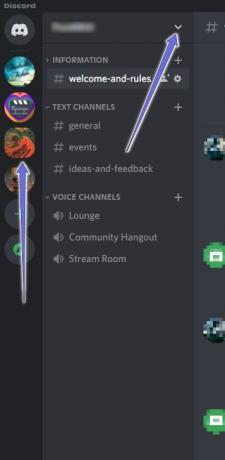
3. darbība: Atvērtajā izvēlnē atlasiet “Servera iestatījumi”.
4. darbība: noklikšķiniet uz lomas kreisajā kolonnā, lai skatītu savam kanālam pieejamo lomu sarakstu.

5. darbība: dodieties uz lomu, kas piešķirta konkrētajai personai, no kuras vēlaties izslēgt tekstu. Ja tas ir administrators, varat izvēlēties ikonu sadaļā Dalībnieki, lai izvēlētos konkrētu administratoru.
6. darbība: atlasiet cilni Atļaujas.

7. darbība: ritiniet uz leju līdz sadaļai “Teksta kanālu atļaujas”. Atrodiet opciju Sūtīt ziņas un izslēdziet to.

Tas neļaus personai nosūtīt ziņojumu kanālā.
Discord lietotne mobilajām ierīcēm
Tālāk ir norādīts, kā izslēgt kādas personas tekstus Discord servera kanālā.
1. darbība: iPhone vai Android ierīcē atveriet lietotni Discord.
2. darbība: kreisajā kolonnā atlasiet Discord serveri un pieskarieties trim vertikālajiem punktiem blakus servera nosaukumam.
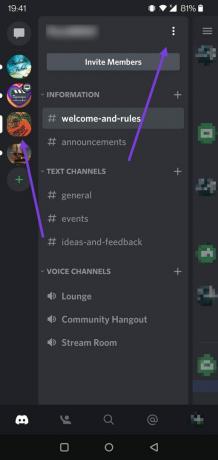
3. darbība: Izvēlnē, kas tiek parādīta apakšā, atlasiet Iestatījumi (zobratu).

4. darbība: velciet uz leju, līdz atrodat sadaļu Lietotāju pārvaldība, un atlasiet Lomas.

5. darbība: atlasiet lomu, ko piešķīrāt attiecīgajai personai.

6. darbība: velciet uz leju, līdz atrodat opciju Sūtīt ziņojumu, un atzīmējiet izvēles rūtiņu.

Kā izslēgt skaņu kādam, kurš sūta jums tiešus ziņojumus
Ja kāda persona jūs traucē, izmantojot privātas ziņas, varat izslēgt viņu tieši no sarunas.
Discord lietotne darbvirsmā
1. darbība: datorā atveriet lietotni Discord.
2. darbība: noklikšķiniet uz Discord logotipa augšējā kreisajā stūrī. Noklikšķiniet uz Draugi, lai atvērtu savu tiešo ziņojumu sarakstu.
3. darbība: ar peles labo pogu noklikšķiniet uz ziņas no personas, kuru vēlaties apklusināt. Parādītajā opcijā atlasiet Izslēgt skaņu. Pēc tam izvēlieties, cik ilgi vēlaties ignorēt šo personu.
Discord lietotne mobilajā ierīcē
Mobilajā ierīcē varat arī izslēgt skaņu kādai personai, kas sūta jums ziņojumu, tieši Android vai iPhone lietotnē Discord.
1. darbība: savā tālrunī atveriet lietotni Discord.
2. darbība: pieskarieties ikonai Ziņojums augšējā kreisajā stūrī, lai atvērtu ziņojumu sarakstu.

3. darbība: turiet nospiestu personas segvārdu.

4. darbība: atlasiet Izslēgt kanālu, lai vairs nesaņemtu no viņiem paziņojumus par ziņojumiem.
Kā izslēgt kādu no Discord balss kanālā
Ja izmantojat balss kanālu ar kādu personu un vēlaties viņu izslēgt, tālāk ir norādītas darbības, kas jāveic darbvirsmā.
Discord lietotne darbvirsmai
1. darbība: datorā atveriet Discord darbvirsmas klientu.
2. darbība: noklikšķiniet uz konkrētā servera un atlasiet attiecīgo balss kanālu.

3. darbība: atrodiet personu un ar peles labo pogu noklikšķiniet uz tās. Izvēlieties atbilstošo skaņas izslēgšanas laiku.
Personām ar atbilstošām atļaujām (piemēram, administratoram) ir arī iespēja izslēgt kanālu.
Discord lietotne mobilajām ierīcēm
Android vai iPhone ierīcēm paredzētajā lietotnē Discord varat izslēgt kādu balss kanāla skaņu, izpildot šos norādījumus:
1. darbība: Android vai iPhone ierīcē atveriet lietotni Discord. Pieskarieties hamburgeru izvēlnei displeja augšējā kreisajā stūrī, lai atvērtu savu serveru sarakstu un atlasītu to, kurā atrodas balss kanāls.
2. darbība: pieskarieties konkrētajam balss kanālam, kurā persona tērzē.
3. darbība: Atrodiet attiecīgo balss kanālu. Jums vajadzētu redzēt visu kanāla lietotāju sarakstu.

4. darbība: pieskarieties kanāla nosaukumam, lai no apakšas parādītu tā informāciju.

Solis5: atlasiet personu no dalībnieku saraksta, un Discord atvērs dalībnieka profilu. Pārslēdziet slēdzi blakus vienumam Mute.

Diemžēl jums būs jāatkārto tās pašas darbības visiem, kuru skaņu vēlaties izslēgt.
Kā izslēgt visu kanālu
Vēl viena lieta, ko varat darīt, ir izslēgt visu kanālu. Ja cilvēki ir pārāk pļāpīgi un jūs pastāvīgi saņemat kaitinošus paziņojumus, vienkārši ātri izslēdziet kanālu.
1. darbība: atrodiet attiecīgo kanālu savā mobilajā lietotnē vai personālajā datorā (kā mēs jums jau parādījām iepriekš).
2. darbība: turiet nospiestu uz tā vai ar peles labo pogu noklikšķiniet uz tā, ja datorā izmantojat programmu Discord.

3. darbība: atlasiet Izslēgt kanālu.

4. darbība: izvēlieties, cik ilgi paziņojumi tiek izslēgti no pieejamajām opcijām.
Kā izslēgt servera skaņu programmā Discord uz darbvirsmas
Ir iespējams arī izslēgt visa servera skaņu, ja vēlaties pārbaudīt visus ziņojumus un pavedienus tikai tad, kad vēlaties. Izpildiet tālāk sniegtos norādījumus.
1. darbība: atveriet lietotni Discord. Ar peles labo pogu noklikšķiniet uz servera ikonas kreisajā kolonnā.
2. darbība: atlasiet opciju Izslēgt serveri. Atlasiet laiku, cik ilgi serverim ir jābūt izslēgtam.
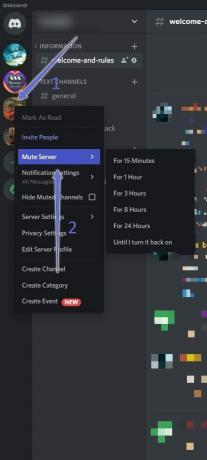
Jūs nesaņemsit nekādus paziņojumus no šī servera, kamēr nemainīsit izslēgšanas ilgumu.
Atpūtieties no dažiem Discord lietotājiem
Lai gan Discord skaņas izslēgšana ir lielisks veids, kā samazināt personas klātbūtni tērzēšanas lietotnes lietošanas laikā, iespējams, vēlēsities veikt papildu darbības. Ja nevēlaties uz visiem laikiem viņus redzēt, alternatīva būtu tos bloķēt.
No otras puses, ja ziņojumus, kurus vēlaties lasīt, ir problēmas ar Discord, šeit ir norādīts 9 labojumi, kas palīdzēs atrisināt problēmu.
Pēdējo reizi atjaunināts 2022. gada 25. maijā
Iepriekš minētajā rakstā var būt ietvertas saistītās saites, kas palīdz atbalstīt Guiding Tech. Tomēr tas neietekmē mūsu redakcionālo integritāti. Saturs paliek objektīvs un autentisks.